Photoshop斜切的使用方法
设·集合小编 发布时间:2023-03-31 14:58:53 1989次最后更新:2024-03-08 12:02:25
在PS中,我们有时候需要将图片进行斜切的操作,但很多小伙伴都对此并不熟悉,那具体要如何操作呢?下面就以实例操作来为大家进行演示Photoshop斜切的使用方法方法。
工具/软件
硬件型号:戴尔灵越15
系统版本:Windows7
所需软件:Photoshop CS6
方法/步骤
第1步
如图所示,我们点击箭头所指的photoshop软件图标,打开photoshop软件。
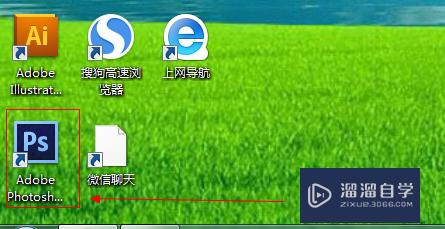
第2步
如图所示,我们点击箭头所指的“文件”这一项。
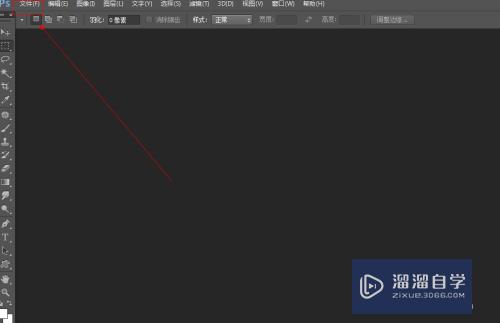
第3步
如图所示,在弹出的列表菜单中,我们点击箭头所指的“打开(O)...”这一项。
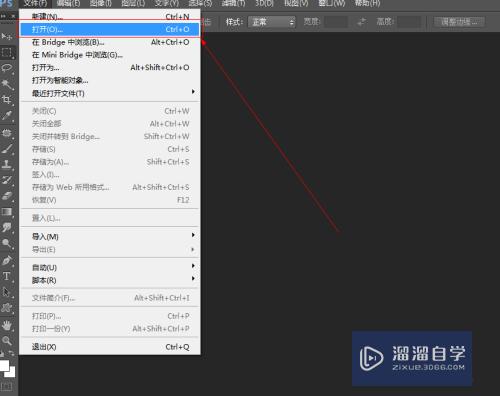
第4步
如图所示,我们选择一张图片,接下来我们点击箭头所指的“打开”按钮。
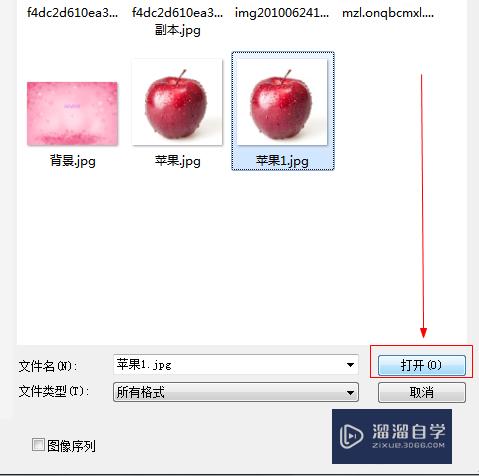
第5步
如图所示,点击“编辑”这一菜单,在弹出的下拉列表菜单中,我们点击箭头所指的“变换”这一项。

第6步
如图所示,在弹出的菜单中,我们点击箭头所指的“斜切(K)”这一项。
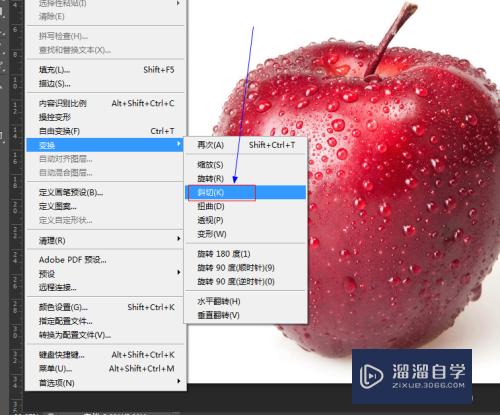
第7步
如图所示,在弹出的窗口中,我们调节图片周围的边框进行拖拉,之后我们点击“Enter键”来确定。

第8步
如图所示,我们看到苹果已经被斜切的变形了。

- 上一篇:PS怎么制作铜色文字?
- 下一篇:如何使用PS图像的智能对象?
相关文章
广告位


评论列表